Unity
在上传 Unity 游戏之前,需要先在 Unity 中进行两个设置:
- 关闭 Web 导出的压缩功能
- 使用 BOOOM 的 Web 模板进行导出
关闭压缩功能
由于技术限制,目前在线试玩功能仅支持未压缩的 Unity 游戏,因此需要关闭 Web 导出的压缩功能。
请将项目设置 (Project Settings) > 玩家 (Player) > 发布设置 (Publishing Settings) > 压缩格式 (Compression Format) 设置为“已禁用 (Disabled)”。(请确保当前编辑的是 WebGL 导出的设置,即界面上方的标签和截图中一样,选中了 HTML 5 的图标)
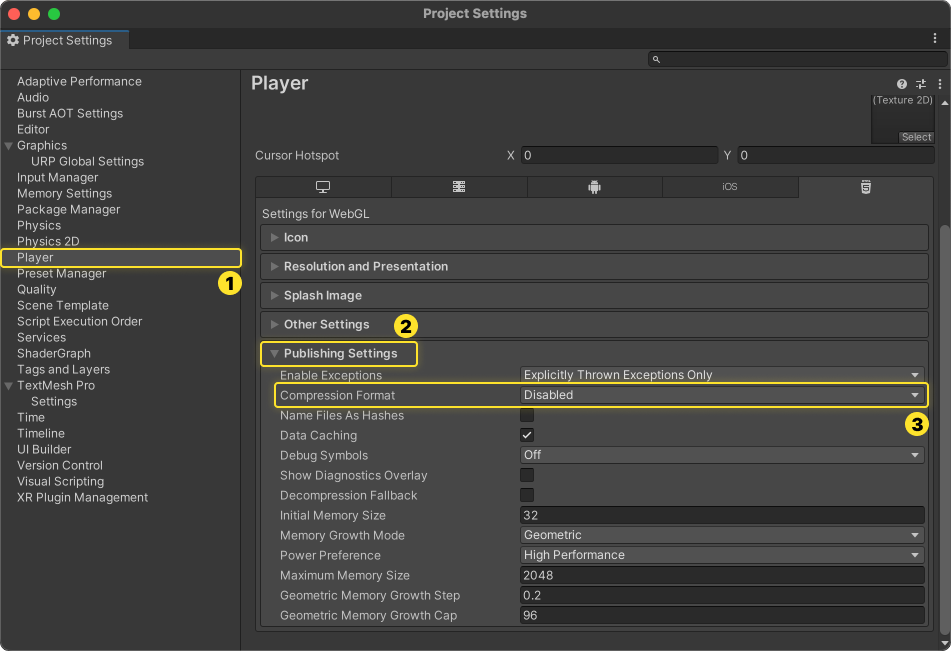
使用 BOOOM 的 Web 模板
由于 Unity 默认的 WebGL 模板不能很好地适应在线试玩页面,因此我们强烈建议使用 BOOOM 的 Unity WebGL 模板,它不仅能完美适配在线试玩界面,还提供了和默认模板一样的加载进度显示功能。您可以在这里下载该模板:
BOOOM_Web_UnityTemplate_V1.unitypackage
下载导入和应用模板
- 请将下载的
unitypackage文件拖入 Unity 编辑器中(如果您只打开了一个 Unity 编辑器,也可以直接双击打开该文件) - 勾选所有文件后导入
- 将 Project Settings > Player > Resolution and Presentation > WebGL Template 设置为“BOOOMv1”

准备就绪
一切准备工作均已完成,接下来只需要将 Unity Build Settings 的 Platform 切换为 WebGL,然后正常 Build 即可。关于 Unity 导出 WebGL 的更多信息,您可以查看 Unity 官方文档。
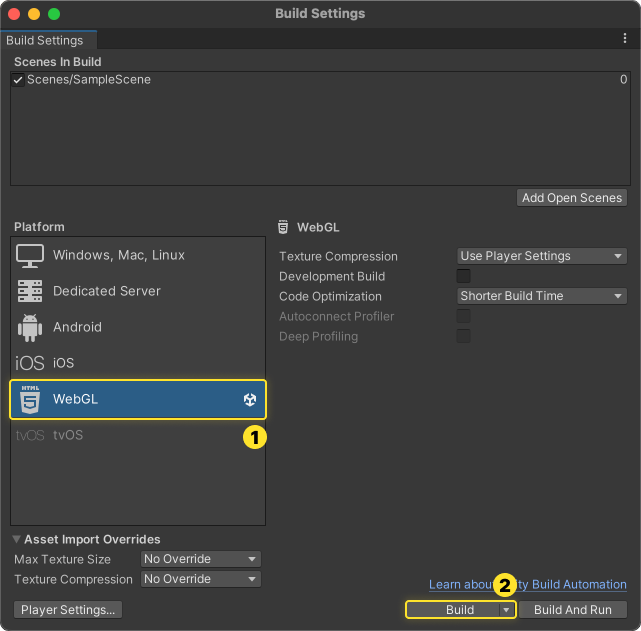
在导出完成后,请将导出文件夹内所有的文件压缩成一个 .zip 压缩包,并上传游戏。